Este breve tutorial explica qué es un repositorio de software, cómo eliminar un repositorio junto con su clave GPG en Ubuntu y sus derivados como Elementary OS, Linux Mint y Pop OS.
1. ¿Qué es el repositorio de software de Ubuntu?
Para aquellos que se preguntan, un repositorio de software (en breve repo ) es un lugar central donde los desarrolladores guardan los paquetes de software. Los paquetes en los repositorios se prueban minuciosamente y los desarrolladores de Ubuntu los construyen específicamente para cada versión.
Los usuarios pueden descargar e instalar estos paquetes en su sistema Ubuntu usando Apt gestor de paquetes o a través del Centro de software . Ubuntu tiene cuatro repositorios oficiales, a saber, Principal , Universo , Restringido y Multiverso .
Aparte de los repositorios oficiales, hay muchos repositorios no oficiales mantenidos por desarrolladores (o mantenedores de paquetes). Los repositorios no oficiales suelen tener los paquetes que no están disponibles en los repositorios oficiales.
Todos los paquetes están firmados con un par de claves, un público y privado clave, por el mantenedor del paquete. Como ya sabes, la clave pública se entrega a los usuarios y la privada debe mantenerse en secreto.
Siempre que agregue un nuevo repositorio en la lista de fuentes, también debe agregar la clave del repositorio para permitir que el administrador de paquetes Apt confíe en el repositorio recién agregado.
Usando las claves del repositorio, puede asegurarse de que está recibiendo los paquetes de la persona adecuada. Espero que tenga una idea básica sobre los repositorios de software y las claves de repositorio.
Ahora sigamos adelante y veamos cómo eliminar un repositorio junto con su clave GPG en Ubuntu y sus derivados.
1. Eliminar un repositorio en Ubuntu
add-apt-repository comando, se almacenará en /etc/apt/sources.list archivo.
/etc/apt/sources.list y busque la entrada del repositorio y elimínela.
$ sudo nano /etc/apt/sources.list
Como puede ver en la siguiente captura de pantalla, he agregado Oracle Virtualbox repositorio en mi sistema Ubuntu.
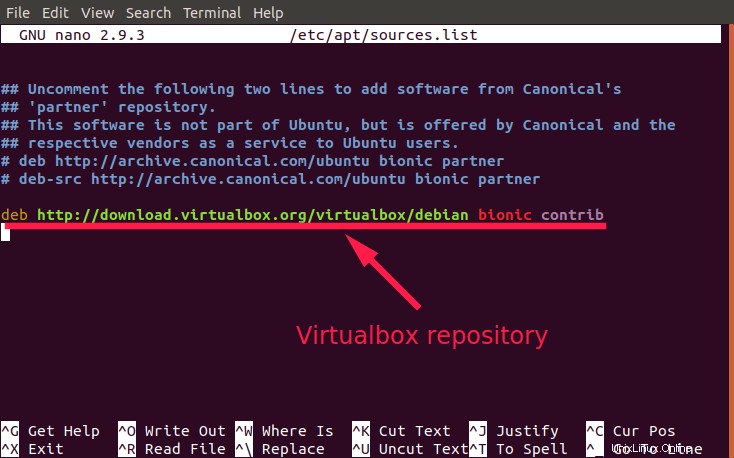
Para eliminar este repositorio, simplemente elimine la entrada. Guarde y cierre el archivo.
/etc/apt/sources.list.d/ directorio y borre la entrada respectiva.
add-apt-repository dominio. Por ejemplo, estoy eliminando Systemback repositorio como a continuación.
$ sudo add-apt-repository -r ppa:nemh/systemback
$ sudo apt update
Lectura relacionada:
- Cómo encontrar la lista de repositorios instalados desde la línea de comandos en Linux
2. Eliminar claves de repositorio en Ubuntu
apt-key Comando para agregar y administrar las claves del repositorio. Primero, enumeremos las teclas agregadas usando el comando:
$ sudo apt-key list
Este comando mostrará una lista de todas las claves de repositorio añadidas.
/etc/apt/trusted.gpg -------------------- pub rsa1024 2010-10-31 [SC] 3820 03C2 C8B7 B4AB 813E 915B 14E4 9429 73C6 2A1B uid [ unknown] Launchpad PPA for Kendek pub rsa4096 2016-04-22 [SC] B9F8 D658 297A F3EF C18D 5CDF A2F6 83C5 2980 AECF uid [ unknown] Oracle Corporation (VirtualBox archive signing key) <[email protected]> sub rsa4096 2016-04-22 [E] /etc/apt/trusted.gpg.d/ubuntu-keyring-2012-archive.gpg ------------------------------------------------------ pub rsa4096 2012-05-11 [SC] 790B C727 7767 219C 42C8 6F93 3B4F E6AC C0B2 1F32 uid [ unknown] Ubuntu Archive Automatic Signing Key (2012) <[email protected]> /etc/apt/trusted.gpg.d/ubuntu-keyring-2012-cdimage.gpg ------------------------------------------------------ pub rsa4096 2012-05-11 [SC] 8439 38DF 228D 22F7 B374 2BC0 D94A A3F0 EFE2 1092 uid [ unknown] Ubuntu CD Image Automatic Signing Key (2012) <[email protected]> /etc/apt/trusted.gpg.d/ubuntu-keyring-2018-archive.gpg ------------------------------------------------------ pub rsa4096 2018-09-17 [SC] F6EC B376 2474 EDA9 D21B 7022 8719 20D1 991B C93C uid [ unknown] Ubuntu Archive Automatic Signing Key (2018) <[email protected]>
$ sudo apt-key del "3820 03C2 C8B7 B4AB 813E 915B 14E4 9429 73C6 2A1B"
$ sudo apt-key del 73C62A1B
¡Hecho! La clave del repositorio ha sido eliminada. Ejecute el siguiente comando para actualizar las listas de repositorios:
$ sudo apt update